macOS Sierra如何降級重裝系統 macOS Sierra降級重裝系統教程
macOS Sierra 公測版想要降級到 El Capitan 的話,是無法在 Mac App Store 中直接下載 OS X 安裝器進行安裝的,這時候會出現無法安裝的提示,因此我們只能重裝系統。下面小編帶來macOS Sierra如何降級重裝系統?macOS Sierra降級重裝系統教程。
下面,我們就來看看具體的操作過程,首先我們需要做好以下準備工作:
- 準備一個 8GB 或以上的 U 盤(在制作系統安裝盤的過程中將對 U 盤進行格式化,請確保 U 盤內沒有重要數據)。
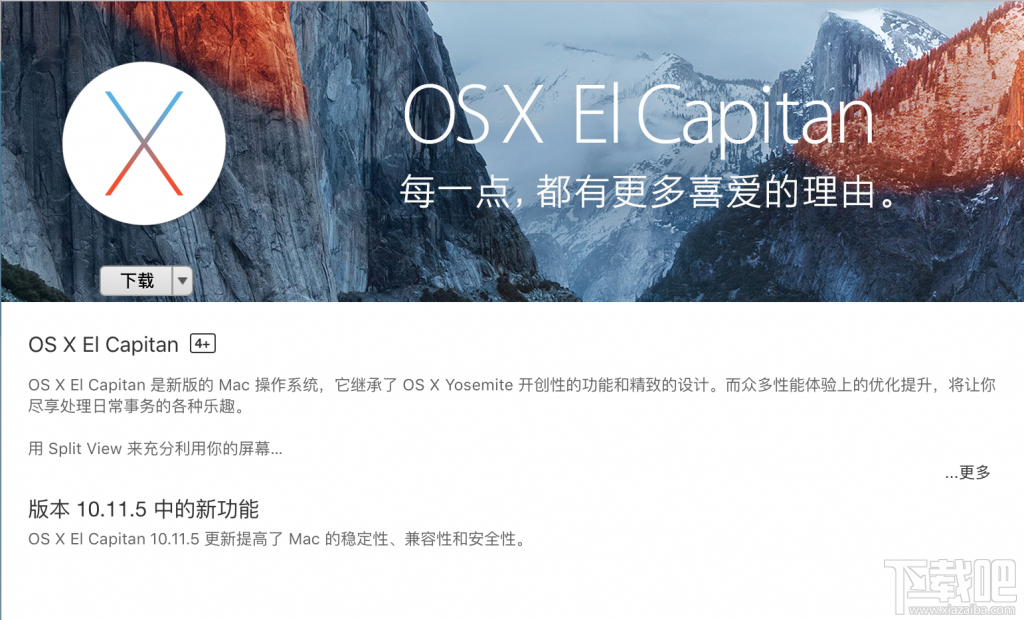
- 在 Mac 的 App Store 里找到 OS X El Capitan 并選擇下載(下載后勿安裝)。
具體操作如下:
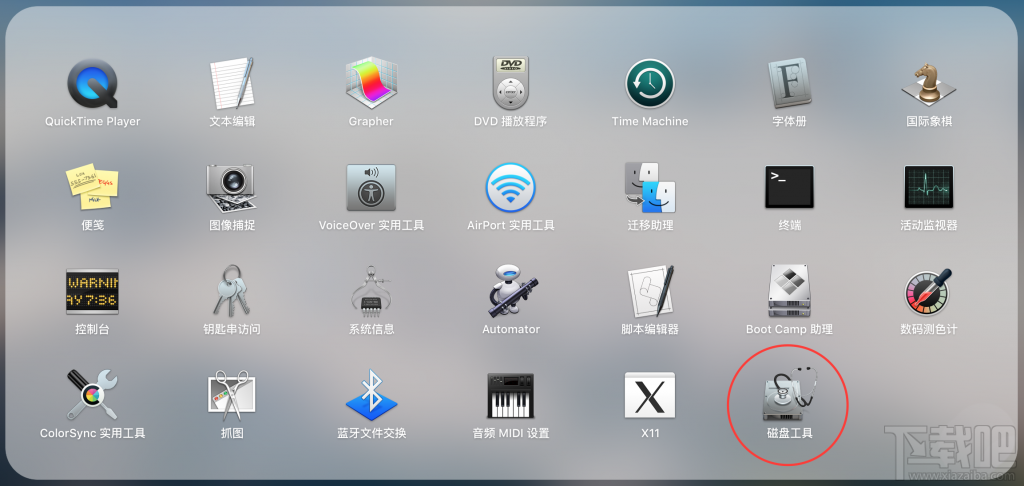
1. 將 U 盤插入 Mac,打開磁盤工具,選中 U 盤。
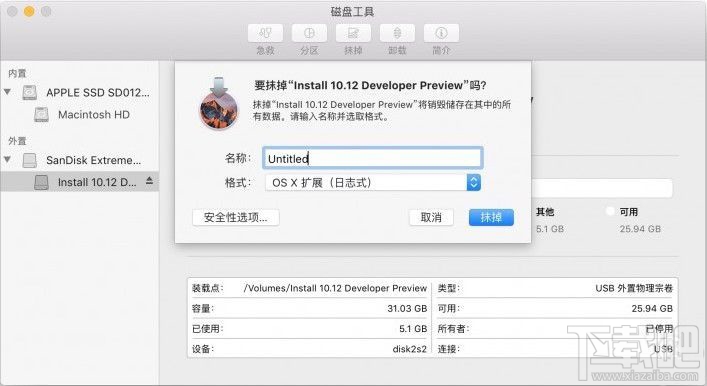
2. 選擇“抹掉”選項,將 U 盤重命名為 Untitled 并抹掉。
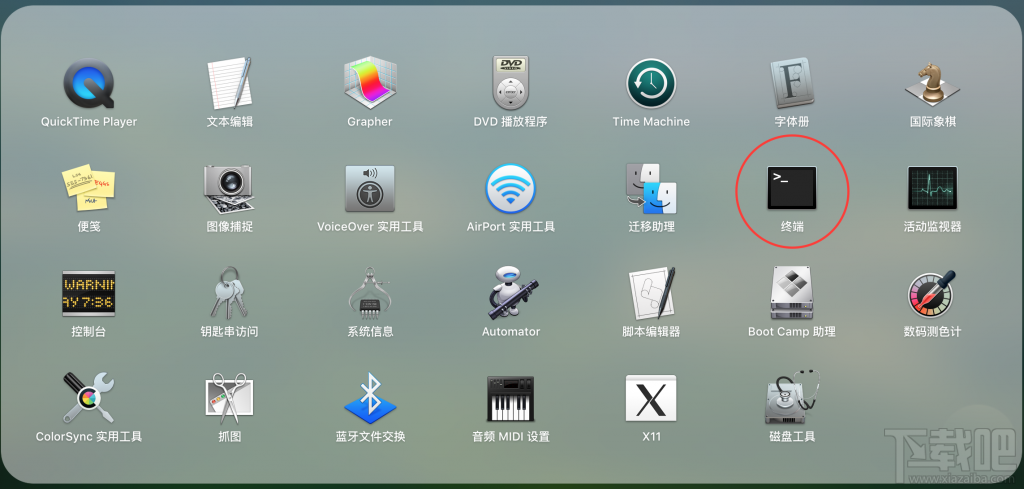
3. 打開終端,在應用內輸入下面的代碼,按回車確認。
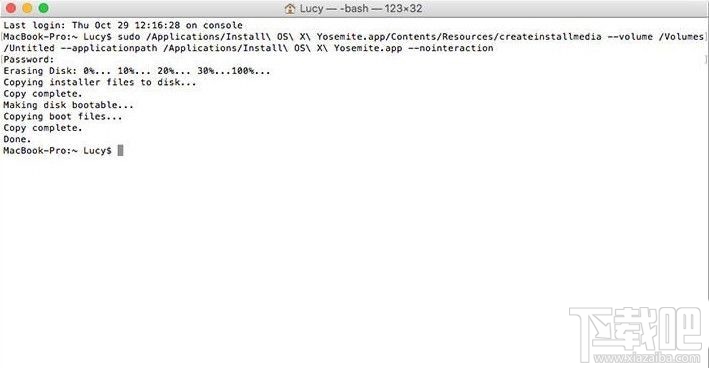
sudo /Applications/Install OS X El Capitan.app/Contents/Resources/createinstallmedia --volume /Volumes/Untitled --applicationpath /Applications/Install OS X El Capitan.app --nointeraction
接下來,系統會提示你輸入密碼,密碼即你的電腦密碼。等待命令運行完成并且顯示 Done 之后,系統啟動盤則制作完畢。
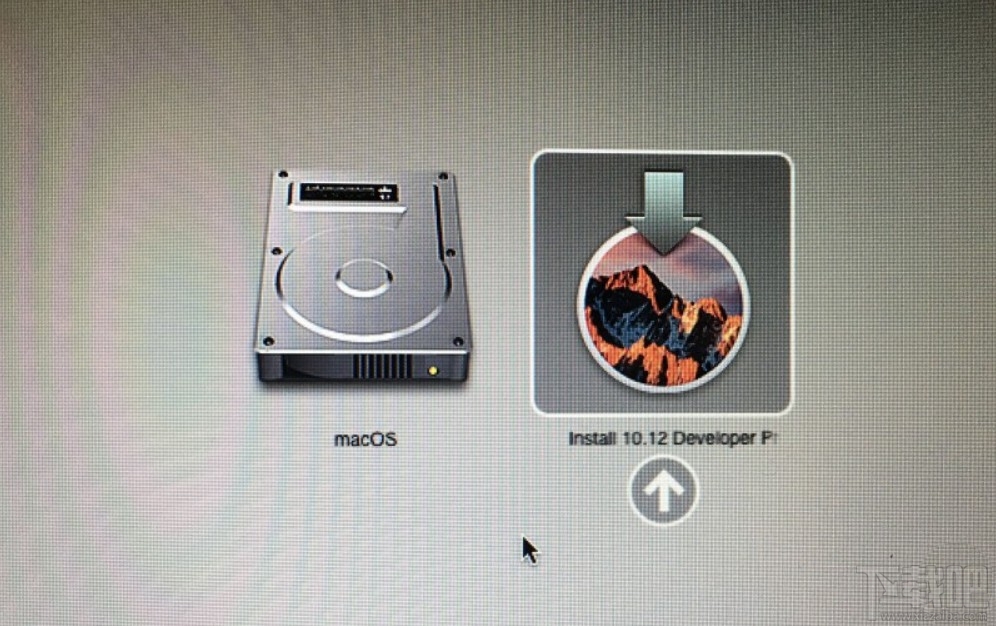
4. 重啟 Mac,聽到開機啟動音之后按下 option 鍵,在磁盤選擇界面選擇 U 盤啟動,按回車確認。
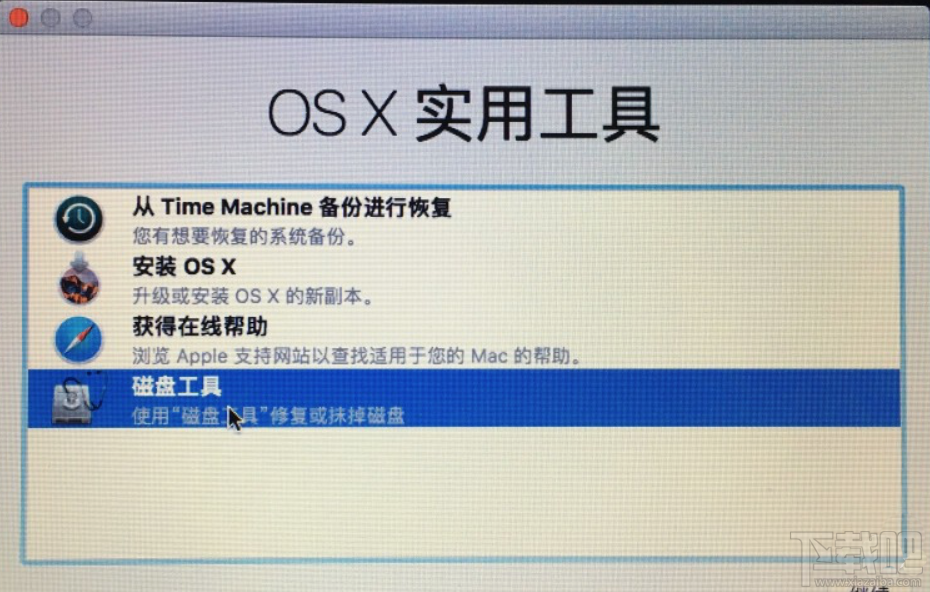
5. 接下來系統會進入 OS X 實用工具,先選擇“磁盤工具”,準備格式化硬盤。
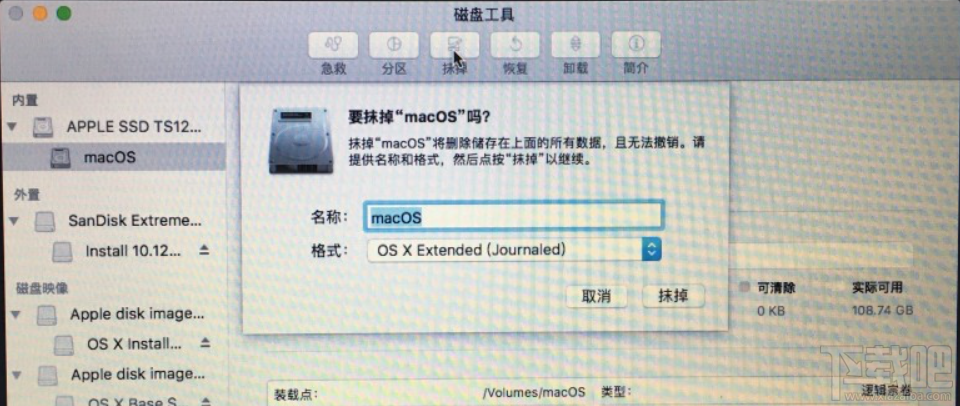
6. 在“磁盤工具”中選擇內置硬盤,點擊“抹掉”選項將硬盤格式化。
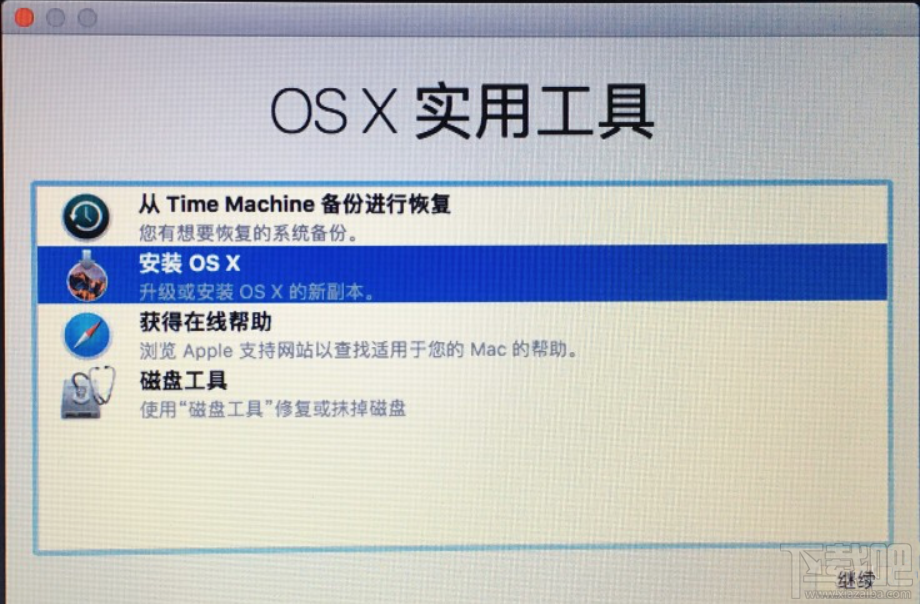
7. 格式化完成后退出磁盤工具,選擇“安裝 OS X”,將系統安裝在你的內置硬盤上。
8. 接下來我們要做的就是等待系統全自動安裝。

 網公網安備
網公網安備